如果您一直尝试将Visio 转换为 Word 但无济于事,那么本文将给大家介绍四种简单有效的方法。无论您是想使用 Microsoft Visio 还是其他工具,我们都能满足您的需求。
- 使用UPDF将Visio转换为Word
UPDF提供了一系列功能来帮助您转换文件。此外,它可以将扫描的 PDF 转换为可编辑的格式,支持超过 38 种语言的识别。
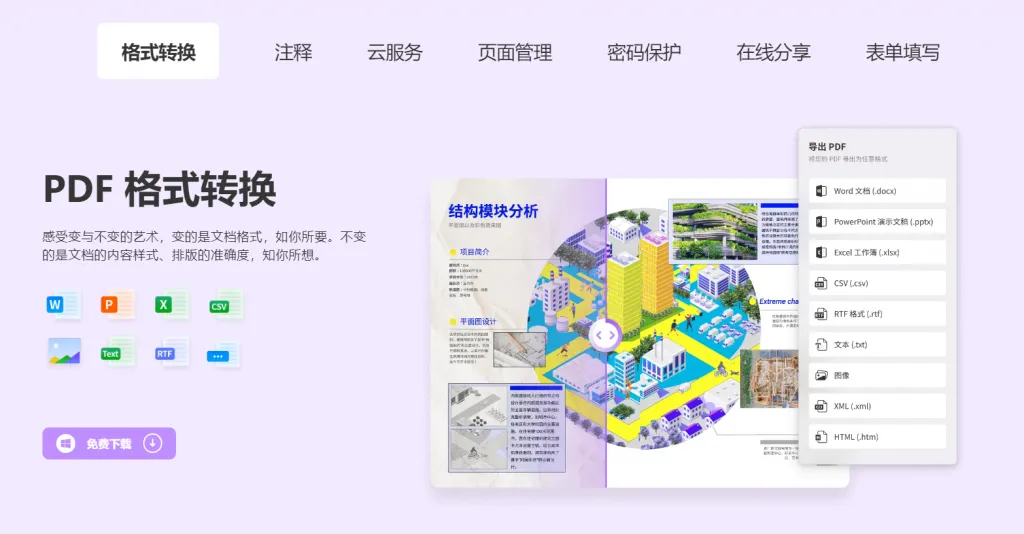
UPDF 的一大优点是它非常注重文档安全。您可以给文档添加密码保护的同时,使用UPDF给受密码保护的文件进行解锁。UPDF还引入了内置AI功能,例如总结、解释和翻译。
这些功能可帮助用户总结文档、解释复杂的想法以及将文本翻译成不同的语言。
- 如何通过UPDF将Visio转换为Word?
第 一 步:下载安装并打开UPDF
安装 UPDF 应用程序并打开以访问其功能。
在打开UPDF后,单击“文件”选项卡。然后从菜单中选择“创建”选项。
在出现的可用选项列表中选择“从Visio创建PDF”。这会将Visio 文件转换为 PDF 格式。
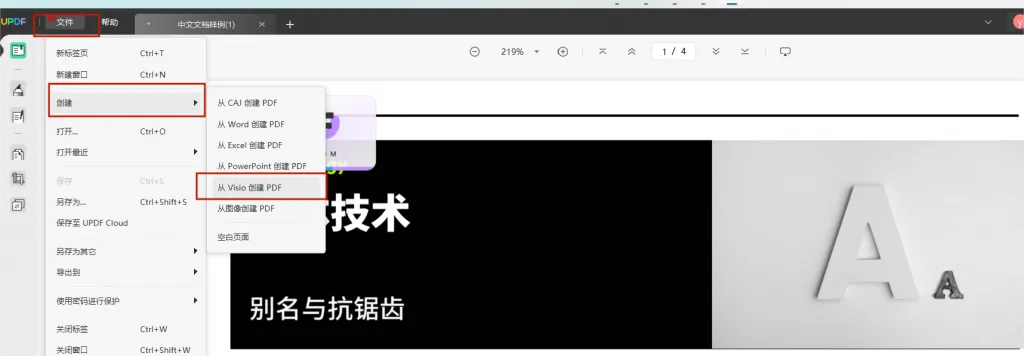
第二步:将文件导出为您需要的格式
转换完成后,在右侧面板上,点击“导出 PDF”按钮。将会显示导出格式列表。从此列表中,选择“Word”作为所需格式。最后,选择“导出”按钮以启动导出过程。系统会提示您选择存储导出的 Word 文档的目标位置。
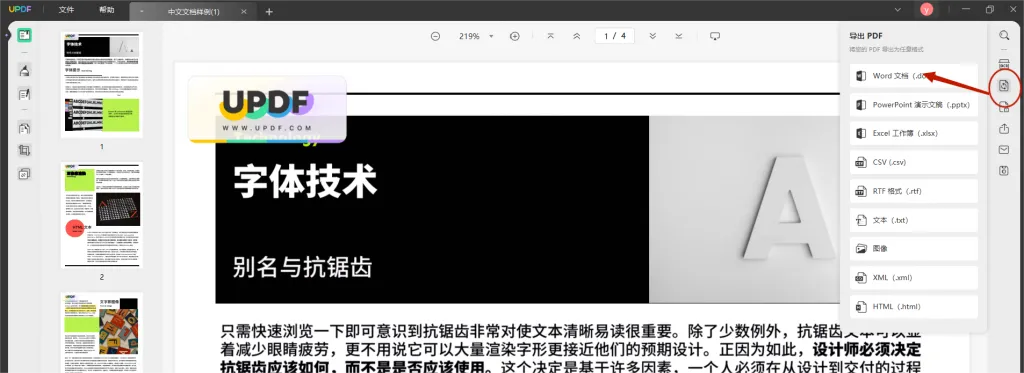
- 使用Microsoft Visio将Visio导出到Word
Microsoft Visio 是一个功能强大的工具,可让您创建详细的图表。虽然 Visio 非常适合可视化复杂信息,但有时您可能需要将 Visio 导出到 Word。而Microsoft Visio就简化了Visio转换为Word的过程。
- 如何使用Microsoft Visio将Visio导出到Word?
步骤 1:打开设备上的文件资源管理器并找到要导入到 Word 中的 MS Visio 文件。然后,点击“处理”选项卡,从“导出”部分选择“Word”选项。
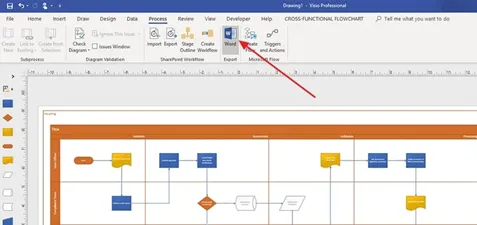
步骤 2:从右侧的“导出到 Word”面板中,选中要导出到 Word 的 Visio 图表。在导出图表之前您可以进行自定义图表设置。完成所有自定义后,按“导出”按钮即可将 Visio 转换为 Word。
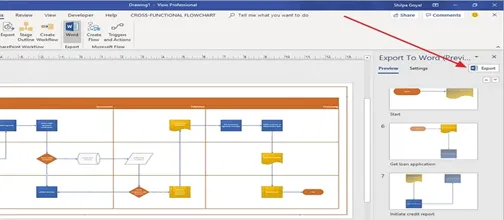
- 使用GroupDocs 将Visio 转换为 Word
使用 GroupDocs(一款免费且快速的Visio 到 Word 转换器在线工具)能轻松转换 Visio文件 。使用此在线工具,您可以将各种文件类型转换为不同的格式。但其只支持超过 20MB的文件。不过,最好的是,您无需下载任何软件即可使用此在线工具。
GroupDocs 利用开源软件并与不同的软件供应商合作,以确保获得最佳结果。通过这种协作,您可以根据需要调整转化类型。您也可以设置文档质量并自定义转换后的 Word 文档。
- 如何通过 GroupDocs 将 Visio 转换为 Word Online?
步骤1: 在 Web 浏览器上访问 GroupDocs,找到“删除或上传文件”按钮并导入需要转换的 Visio 文件。
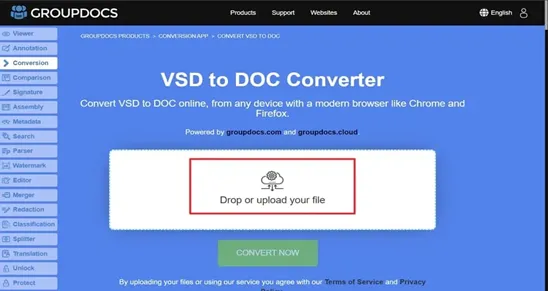
步骤 2: 通过“删除或上传文件”按钮导入 Visio 文件后,点击“另存为”下拉列表。在那里,确认“DOC”并点击“立即转换”按钮继续。最后,点击“下载”按钮,文件将以Word格式保存。
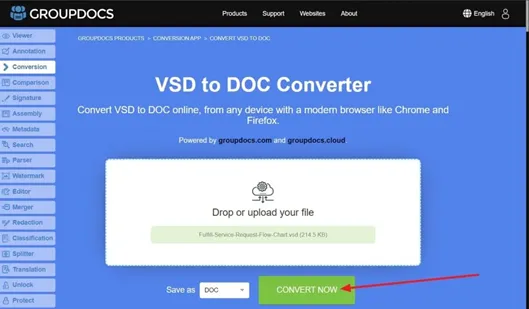
- 使用MS Word 中的屏幕截图功能将 Visio 转换为 Word
虽然 Word 主要以其基于文本的功能而闻名,但它还提供了一项有用的功能,即可以使用屏幕截图将 Visio 转换为 Word 。该功能提供了一种将视觉元素合并到书面内容中的便捷方法,使其更具吸引力和信息量。
- 如何通过 MS Word 中的屏幕截图功能将 Visio 转换为 Word?
步骤1: 首先要做的是打开Visio工具并打开要转换为Word的图表。
步骤 2:在设备上打开 MS Word,双击要插入 Visio 图表的位置。然后,转到左上角的“插入”选项卡并点击它。接下来,在“插图”选项卡中,点击“屏幕截图”以打开下拉选项。
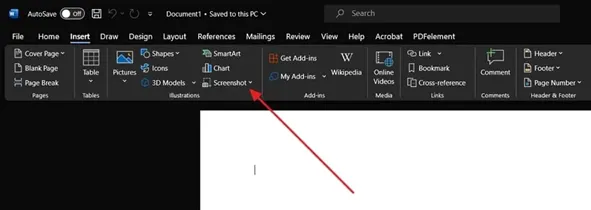
步骤3:选择Visio窗口将Visio界面的整个部分插入到Word中。您也可以单击“屏幕剪辑”选项将特定部分插入到 Word 中。
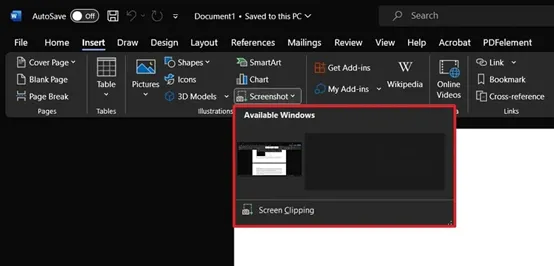
将 Visio 转换为 Word 为您在共享和展示想法方面提供了一系列好处并且具有灵活性。在此文章中,我们分享了四种有效的方法来满足不同人的偏好和要求。但是,将 Visio 转换为 Word可能在保留图表详细信息方面存在限制。
为了简化转换过程并克服这些限制,我们建议使用 UPDF。这款多功能工具不仅支持 Visio 到 Word 的转换,还提供了一系列高级 AI 功能。内置的人工智能工具(例如摘要、解释和翻译)可帮助用户增强文档内容,从而提供附加值。
 UPDF
UPDF AI 网页版
AI 网页版 Windows 版
Windows 版 Mac 版
Mac 版 iOS 版
iOS 版 安卓版
安卓版

 AI 单文件总结
AI 单文件总结 AI 多文件总结
AI 多文件总结 生成思维导图
生成思维导图 深度研究
深度研究 论文搜索
论文搜索 AI 翻译
AI 翻译  AI 解释
AI 解释 AI 问答
AI 问答 编辑 PDF
编辑 PDF 注释 PDF
注释 PDF 阅读 PDF
阅读 PDF PDF 表单编辑
PDF 表单编辑 PDF 去水印
PDF 去水印 PDF 添加水印
PDF 添加水印 OCR 图文识别
OCR 图文识别 合并 PDF
合并 PDF 拆分 PDF
拆分 PDF 压缩 PDF
压缩 PDF 分割 PDF
分割 PDF 插入 PDF
插入 PDF 提取 PDF
提取 PDF 替换 PDF
替换 PDF PDF 加密
PDF 加密 PDF 密文
PDF 密文 PDF 签名
PDF 签名 PDF 文档对比
PDF 文档对比 PDF 打印
PDF 打印 批量处理
批量处理 发票助手
发票助手 PDF 共享
PDF 共享 云端同步
云端同步 PDF 转 Word
PDF 转 Word PDF 转 PPT
PDF 转 PPT PDF 转 Excel
PDF 转 Excel PDF 转 图片
PDF 转 图片 PDF 转 TXT
PDF 转 TXT PDF 转 XML
PDF 转 XML PDF 转 CSV
PDF 转 CSV PDF 转 RTF
PDF 转 RTF PDF 转 HTML
PDF 转 HTML PDF 转 PDF/A
PDF 转 PDF/A PDF 转 OFD
PDF 转 OFD CAJ 转 PDF
CAJ 转 PDF Word 转 PDF
Word 转 PDF PPT 转 PDF
PPT 转 PDF Excel 转 PDF
Excel 转 PDF 图片 转 PDF
图片 转 PDF Visio 转 PDF
Visio 转 PDF OFD 转 PDF
OFD 转 PDF 创建 PDF
创建 PDF PDF 转 Word
PDF 转 Word PDF 转 Excel
PDF 转 Excel PDF 转 PPT
PDF 转 PPT 企业解决方案
企业解决方案 企业版定价
企业版定价 企业版 AI
企业版 AI 企业指南
企业指南 渠道合作
渠道合作 信创版
信创版 金融
金融 制造
制造 医疗
医疗 教育
教育 保险
保险 法律
法律 政务
政务



 常见问题
常见问题 新闻中心
新闻中心 文章资讯
文章资讯 产品动态
产品动态 更新日志
更新日志














